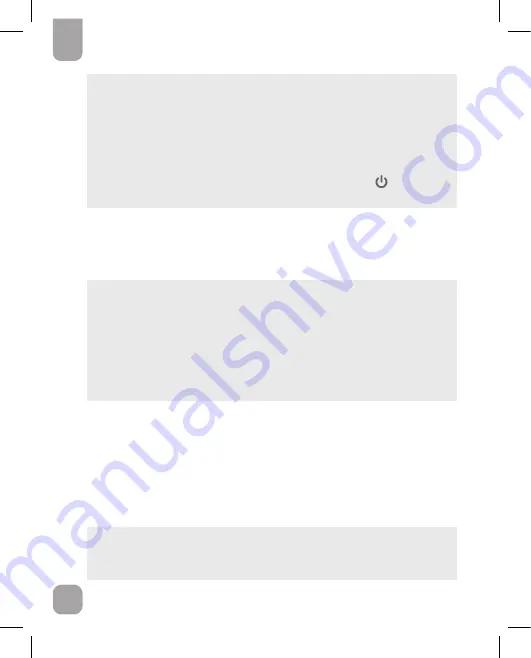
22
NL
AANWIJZINGEN
●
Als er geen resultaten in het geheugen zijn opgeslagen, verschijnt “ooo”
op het display.
●
Na het teruglezen van de individuele meetresultaten wordt “ooo” op het
display weergegeven.
●
Houd
▲
of
▼
ingedrukt om sneller door de resultaten te bladeren.
●
Om bij het teruglezen van gegevens tussen de geheugens van β-ketonen-
en glucoseresultaten te wisselen, 3 seconden lang op drukken om
terug te gaan naar de “Glu”/“Ket” geheugenmodus.
6.4 Dataverzending
De in het geheugen van de GLUCOFIX
®
TECH GK meter opgeslagen testresultaten
kunnen ook naar GlucoLog
®
software of apps worden gedownload door middel
van NFC of een standaard USB-kabel.
AANWIJZINGEN
●
De GlucoLog
®
software en apps worden apart geleverd. Zie de betreffende
handleidingen voor instructies m.b.t. het downloaden van gegevens.
●
De USB-kabel en het aangesloten apparaat moeten voldoen aan de IEC
60950-1 of IEC 62368-1 norm.
●
Sluit geen apparaat met NFC van iemand anders op uw GLUCOFIX
®
TECH GK meter aan. Om het apparaat met NFC aan te sluiten op uw
meter volgt u de stappen voor dataverzending via NFC (§6.4.1).
6.4.1 NFC-verzending
Voor dataverzending via NFC moet de NFC-functie ingeschakeld zijn op de
GLUCOFIX
®
TECH GK meter (§7.6) en een apparaat met NFC (zoals een
smartphone) met GlucoLog
®
apps.
1. Activeer de NFC-verzending op de GlucoLog
®
app van het apparaat met NFC.
2. Houd de NFC-antenne van de GLUCOFIX
®
TECH GK dichtbij (< 1 cm) de
antenne van het NFC-apparaat.
AANWIJZING
●
De gegevens worden ook verzonden als de meter uitgeschakeld is of in
de geheugenmodus staat.
6. Beheer v
an uw testr
esultaten

































